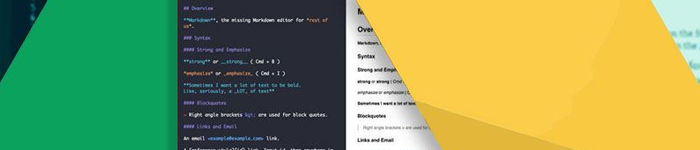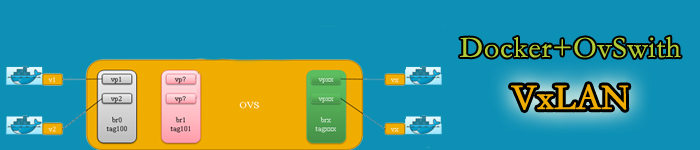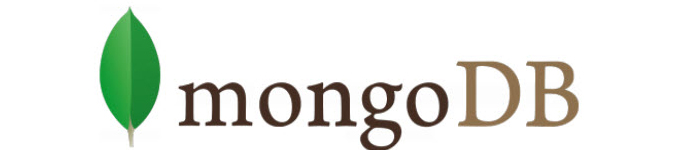| 导读 | 日志对于开发来说是非常重要的,不管是调试数据查看、bug问题追踪定位、数据信息收集统计,日常工作运行维护等等,都大量的使用到。今天介绍著名开源日志库Logger的使用,库的地址:https://github.com/orhanobut/logger |

dependencies {
compile 'com.orhanobut:logger:1.15'
}
- 线程的信息
- 类的信息
- 方法的信息
- 格式打印json、xml等
- 点击链接跳转到源码打印处
使用非常简单:
String userName = "Jerry"; Logger.i(userName);
打印的效果:

日志效果
这个效果格式是不是很清晰,可以看到,当前打印处的线程名、方法名、方法位置、打印的信息。同时点击方法的位置还可以跳转到打印的位置,这样调试起来就非常的方便了。
可以看到上图打印的TAG是PRETTYLOGGER,这个是Logger默认的tag,如果要修改可以:
// 修改打印的tag值
Logger.init("MainActivity");
String userName = "Jerry";
Logger.i(userName);

修改tag的日志效果
有的小伙伴觉得,我不想一直都只用一个tag,那岂不是要写很多的Logger.init(tag)来修改,我们看方法名叫init,作者的意思估计是只用一次就好了。下面可以通过:
Logger.init("MainActivity");
String userName = "Jerry";
Logger.i(userName);
// 给当前打印的换一个单独的tag名
Logger.t("App").i(userName);
Logger.e(userName);

单独修改的tag打印效果
从图上可以看出,使用Logger.t(tag)这个方法就修改了tag,而且还不会影响后面其它的打印的tag,是不是灵活又方便呢。
我们继续看,我们都知道android自带的Log日志,是无法直接打印除了字符串以为的值或变量对象的。

系统自带的打印int,报错
有的时候确实挺麻烦,还得可以拼接成字符串来打印(宝宝(づ。◕‿‿◕。)づ心理的苦身为Android攻城狮都体会过),强大的Logger可以办到:
Logger.i("大家好,我叫%s,今年%d,很高兴大家来看我的文章!!!", "Jerry", 18);

拼接int数值打印效果
学过C语言的应该都知道:printf("age: %d", 16)这样的打印函数,是不是有似曾相识的感觉。再来改改:
Logger.t("你特么才16岁么").i("大家好,我叫%s,今年%d岁,很高兴大家来看我的文章!!!", "Jerry", 16);

可怜的日志君,有种被玩坏的感觉
除了这些,Logger还可以打印很多形式的数据,极大的方便了我们的开发:
Logger.d("hello");
Logger.e("hello");
Logger.w("hello");
Logger.v("hello");
Logger.wtf("hello");
// 打印json格式
String json = createJson().toString();
Logger.json(json);
// 打印xml格式
Logger.xml(XML_CONTENT);
// 打印自定义级别、tag、信息等格式日志
Logger.log(DEBUG, "tag", "message", throwable);
// 创建json数据
private JSONObject createJson() {
try {
JSONObject person = new JSONObject();
person.put("phone", "12315");
JSONObject address = new JSONObject();
address.put("country", "china");
address.put("province", "fujian");
ddress.put("city", "xiamen");
person.put("address", address);
person.put("married", true);
return person;
}
catch (JSONException e) {
Logger.e(e, "create json error occured");
}
return null;
}
}

漂亮的json格式打印效果
关于打印json,还有个小插曲,博主第一次使用的时候,半天没有出效果,没打印出来,于是我改成了DDMS的Logcat,还是一样。后来去跟踪源码,看Logger.json()是怎么打印的,源码最终是使用系统的Log.d(tag, msg)来打印的。于是博主用打断点debug,发现上图格式的所有字符串都有传入到Log.d的msg中,就是不打印(心累),于是我直接:
Log.d("MainActivity", "onActivityCreated: log.d跑哪里去了...");
日志还是不显示,这就说明有可能是我的魅族MX4手机的问题,Google了一下,果然有说魅族手机Log.d()日志不打印的问题,是因为魅族默认不开启Debug模式的日志打印,需要在开发者选项---高级日志输出---选择全部允许(参考解决文章:http://blog.csdn.net/u013175701/article/details/51428870),至此日志打印出来了。
Logger库还针对显示可以自己自定义:
- Settings setting = Logger.init("MainActivity");
setting.logLevel(LogLevel.FULL)
// 显示全部日志,LogLevel.NONE不显示日志,默认是Full
.methodCount(5)
// 方法栈打印的个数,默认是5
.methodOffset(0)
// 设置调用堆栈的函数偏移值,0的话则从打印该Log的函数开始输出堆栈信息,默认是0
.hideThreadInfo();
// 隐藏线程信息
.logAdapter(new AndroidLogAdapter()); // 自定义一个打印适配器,这里适配了Android的Log打印,你也可以自己实现LogAdapter接口来做一些特殊需求的日志打印适配

自定义日志显示
线程显示隐藏了,方法栈显示的偏移量为0,表示从打印的Log的地方开始算方法数的5个堆栈内的方法都打印出来。
String[] names = {"Jerry", "Emily", "小五", "hongyang", "七猫"};
Logger.d(names); // 打印字符数组
List<User> users = new ArrayList<>();
for (int i = 0; i < names.length; i++) {
User user = new User(names[i], 10 + i);
users.add(user);
}
Logger.d(users); // 打印List
class User {
private String name;
private int age;
public User(String name, int age) {
this.name = name;
this.age = age;
}
public String getName() {
return name;
}
public void setName(String name) {
this.name = name;
}
public int getAge() {
return age;
}
public void setAge(int age) {
this.age = age;
}
// 要覆写对象的toString方法才可以打印出完整的日志信息
@Override
public String toString() {
return "User{" +
"name='" + name + '/'' +
", age=" + age +
'}';
}
}

打印字符数组和List(User没有覆写toString)

打印字符数组和List(User已经覆写toString)
至此,Logger库的使用介绍算告一段落,还有什么好玩的,细节的使用方式,小伙伴有更好的建议的欢迎留言!感谢您的观看!!!
原文来自:http://os.51cto.com/art/201609/517854.htm
本文地址:https://www.linuxprobe.com/open-logging-logger.html编辑:冯琪,审核员:苏西云
本文原创地址:https://www.linuxprobe.com/open-logging-logger.html编辑:public,审核员:暂无